Làm cách nào để trích xuất số chỉ từ chuỗi văn bản trong Excel?
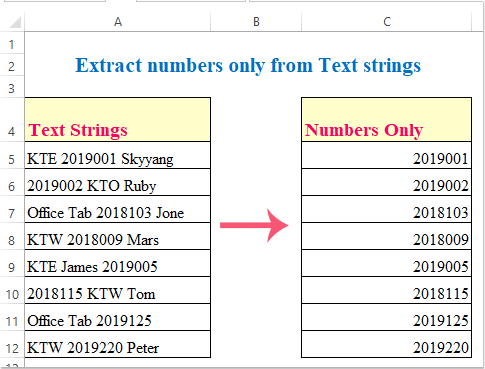
Bạn đã bao giờ muốn chỉ trích xuất số từ danh sách chuỗi trong Excel? Sau đây tôi giới thiệu một số cách để bạn trích xuất số chỉ một cách nhanh chóng và dễ dàng trong Excel.
Phương pháp 1: Chỉ trích xuất số từ chuỗi văn bản với công thức
Phương pháp 2: Chỉ trích xuất số từ chuỗi văn bản với mã VBA
Phương pháp 3: Chỉ trích xuất số từ chuỗi văn bản với Kutools cho Excel
Phương pháp 4: Chỉ trích xuất số thập phân từ chuỗi văn bản có công thức
Phương pháp 1: Chỉ trích xuất số từ chuỗi văn bản với công thức
Công thức dài sau đây có thể giúp bạn chỉ trích xuất các số từ chuỗi văn bản, vui lòng thực hiện như sau:
Chọn một ô trống mà bạn muốn xuất số được trích xuất, sau đó nhập công thức này: = SUMPRODUCT (MID (0 & A5, LARGE (INDEX (ISNUMBER (- MID (A5, ROW (INDIRECT ("1:" & LEN (A5))), 1)) * ROW (INDIRECT ("1:" & LEN (A5) )), 0), ROW (INDIRECT ("1:" & LEN (A5)))) + 1, 1) * 10 ^ ROW (INDIRECT ("1:" & LEN (A5))) / 10)và sau đó kéo chốt điền để điền vào phạm vi bạn cần áp dụng công thức này. Xem ảnh chụp màn hình:

Ghi chú:
- 1. A5 là dữ liệu đầu tiên bạn chỉ muốn trích xuất các số từ danh sách.
- 2. Kết quả sẽ được hiển thị là 0 khi không có số nào trong chuỗi.
Chỉ trích xuất số từ chuỗi văn bản:
Với Kutools cho Excel'S CHIẾT XUẤT , bạn có thể nhanh chóng chỉ trích xuất các số từ các ô chuỗi văn bản. Nhấp để tải xuống Kutools cho Excel!
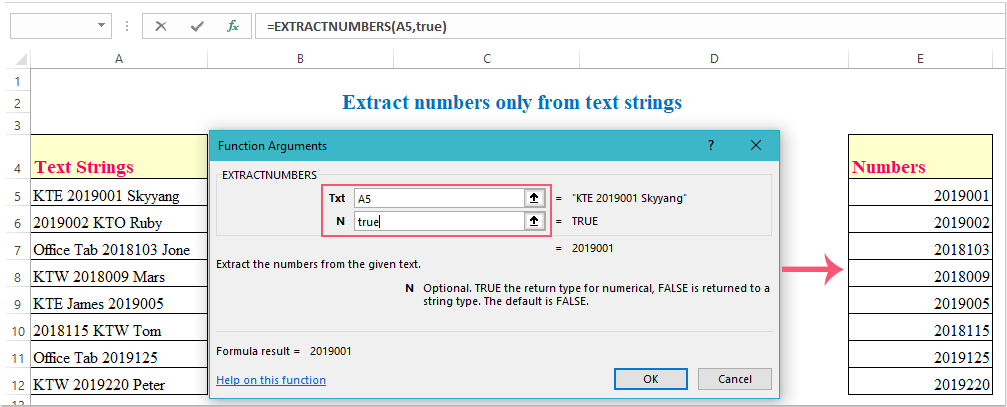
Phương pháp 2: Chỉ trích xuất số từ chuỗi văn bản với mã VBA
Đây là mã VBA cũng có thể giúp bạn, vui lòng làm như sau:
1. Giữ Alt + F11 phím để mở Microsoft Visual Basic cho các ứng dụng cửa sổ.
2. Nhấp chuột Chèn > Mô-đunvà dán mã sau vào Mô-đun Cửa sổ.
Mã VBA: Chỉ trích xuất số từ chuỗi văn bản:
Sub ExtrNumbersFromRange()
Dim xRg As Range
Dim xDRg As Range
Dim xRRg As Range
Dim nCellLength As Integer
Dim xNumber As Integer
Dim strNumber As String
Dim xTitleId As String
Dim xI As Integer
xTitleId = "KutoolsforExcel"
Set xDRg = Application.InputBox("Please select text strings:", xTitleId, "", Type:=8)
If TypeName(xDRg) = "Nothing" Then Exit Sub
Set xRRg = Application.InputBox("Please select output cell:", xTitleId, "", Type:=8)
If TypeName(xRRg) = "Nothing" Then Exit Sub
xI = 0
strNumber = ""
For Each xRg In xDRg
xI = xI + 1
nCellLength = Len(xRg)
For xNumber = 1 To nCellLength
If IsNumeric(Mid(xRg, xNumber, 1)) Then
strNumber = strNumber & Mid(xRg, xNumber, 1)
End If
Next xNumber
xRRg.Item(xI) = strNumber
strNumber = ""
Next xRg
End Sub
3. Và sau đó, nhấn F5 để chạy mã này và một hộp nhắc xuất hiện để nhắc chọn phạm vi văn bản bạn muốn sử dụng, xem ảnh chụp màn hình:

4. Sau đó nhấn vào OK, một hộp nhắc khác đang theo sau, vui lòng chọn một ô để xuất kết quả, xem ảnh chụp màn hình:

5. Cuối cùng, hãy nhấp vào OK và tất cả các số trong các ô đã chọn đã được trích xuất cùng một lúc.
Phương pháp 3: Chỉ trích xuất số từ chuỗi văn bản với Kutools cho Excel
Kutools cho Excel cũng có một chức năng mạnh mẽ được gọi là CHIẾT XUẤT, với chức năng này, bạn có thể nhanh chóng chỉ trích xuất các số từ chuỗi văn bản gốc.
| Kutools cho Excel : với hơn 300 bổ trợ Excel tiện dụng, dùng thử miễn phí không giới hạn trong 30 ngày. |
Sau khi cài đặt Kutools cho Excel, vui lòng làm như sau:
1. Nhấp vào một ô bên cạnh chuỗi văn bản của bạn nơi bạn sẽ đặt kết quả, xem ảnh chụp màn hình:

2. Sau đó nhấn vào Kutools > Các chức năng của Kutools > bản văn > CHIẾT XUẤT, xem ảnh chụp màn hình:

3. Trong Đối số hàm , hãy chọn một ô mà bạn muốn trích xuất các số từ Txt hộp văn bản, sau đó nhập đúng or sai vào N hộp văn bản, xem ảnh chụp màn hình:

Chú thích: đối số N là một mục tùy chọn, nếu bạn nhập đúng, nó sẽ trả về các số dưới dạng số, nếu bạn nhập sai, nó sẽ trả về các số dưới dạng văn bản, mặc định là false nên bạn có thể để trống.
4. Và sau đó nhấp vào OK, các số đã được trích xuất từ ô đã chọn, sau đó kéo chốt điền xuống các ô bạn muốn áp dụng chức năng này, bạn sẽ nhận được kết quả sau:

Nhấp để Tải xuống và dùng thử miễn phí Kutools cho Excel ngay!
Phương pháp 4: Chỉ trích xuất số thập phân từ chuỗi văn bản có công thức
Nếu các chuỗi văn bản bao gồm một số số thập phân trong trang tính của bạn, làm cách nào bạn có thể chỉ trích xuất các số thập phân từ các chuỗi văn bản?
Công thức dưới đây có thể giúp bạn trích xuất các số thập phân từ các chuỗi văn bản một cách nhanh chóng và dễ dàng.
Nhập công thức này :=LOOKUP(9.9E+307,--LEFT(MID(A5,MIN(FIND({1,2,3,4,5,6,7,8,9,0}, $A5&"1023456789")),999),ROW(INDIRECT("1:999")))), Và sau đó điền vào ô điều khiển xuống các ô mà bạn muốn chứa công thức này, tất cả các số thập phân đã được trích xuất từ các chuỗi văn bản, xem ảnh chụp màn hình:

Chỉ trích xuất số từ các chuỗi với Kutools cho Excel
Các bài báo tương đối:
Công cụ năng suất văn phòng tốt nhất
Nâng cao kỹ năng Excel của bạn với Kutools for Excel và trải nghiệm hiệu quả hơn bao giờ hết. Kutools for Excel cung cấp hơn 300 tính năng nâng cao để tăng năng suất và tiết kiệm thời gian. Bấm vào đây để có được tính năng bạn cần nhất...

Tab Office mang lại giao diện Tab cho Office và giúp công việc của bạn trở nên dễ dàng hơn nhiều
- Cho phép chỉnh sửa và đọc theo thẻ trong Word, Excel, PowerPoint, Publisher, Access, Visio và Project.
- Mở và tạo nhiều tài liệu trong các tab mới của cùng một cửa sổ, thay vì trong các cửa sổ mới.
- Tăng 50% năng suất của bạn và giảm hàng trăm cú nhấp chuột cho bạn mỗi ngày!
